Ver el calendario: Personalizar las vistas del calendario: Nueva interfaz del usuario
*Los sitios de Shiftboard seleccionados utilizan actualmente la nueva interfaz. Si todavía no cuenta con acceso a la nueva interfaz, continúe utilizando nuestra documentación de Soporte existente.
Descripción general
Este artículo forma parte de una serie que explica cómo ver e interactuar con el cronograma, comúnmente conocido como el calendario. Para tener una referencia fácil, aquí hay enlaces a toda la serie:
- Ver el calendario: Descripción general (este artículo)
- Ver el calendario: Rango de fechas/Selector de fechas
- Ver el calendario: Vistas del calendario
- Ver el calendario: Filtros
- Ver el calendario: Detalles del turno
- Ver el calendario: Personalizar las vistas del calendario
En este artículo se explica cómo personalizar las vistas del calendario. Cada turno en el calendario muestra el equipo (grupo de trabajo), la hora del turno y el nombre de la persona asignada al turno (si hay alguien asignado), junto con los iconos de estado en la parte inferior. Shiftboard le permite agregar hasta tres campos adicionales en el calendario principal.
Personalizar las vistas del calendario
Para agregar campos a la vista principal del calendario, haga clic en el icono de configuración de turnos:

En la página Configuración de turnos, haga clic dentro del cuadro de Búsqueda:
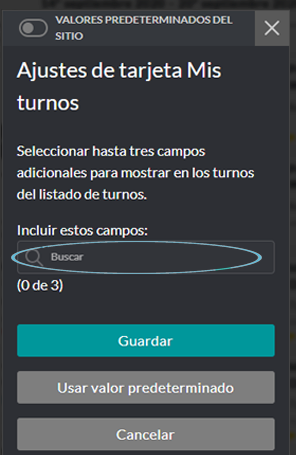
Después de hacer clic dentro del cuadro de Búsqueda, elija un campo de la lista desplegable, o comience a escribir el nombre del campo que desea agregar y luego selecciónelo de la lista desplegable:
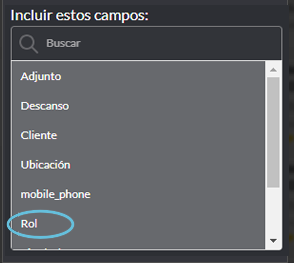
Una vez que haga clic en el nombre del campo en la lista desplegable, el campo aparecerá en la barra de búsqueda:
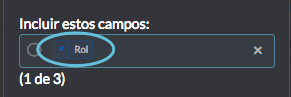
Para agregar otro campo (hasta tres en total), repita los mismos pasos:
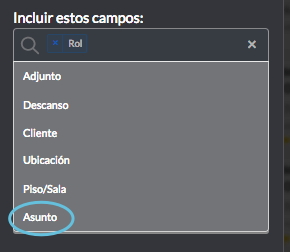
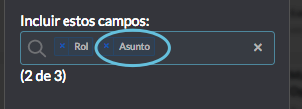
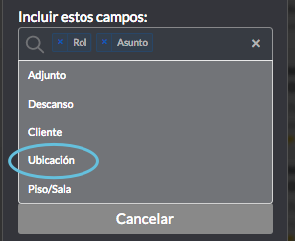

Para agregar los campos seleccionados al calendario, haga clic en Guardar:

Los campos seleccionados aparecen en cada turno en el calendario:
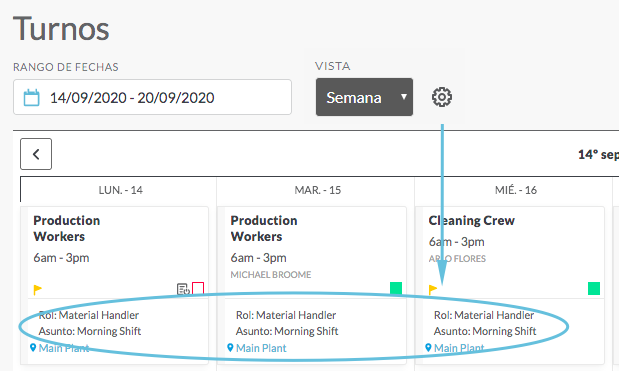
Cómo eliminar campos
Haga clic en el icono de configuración de turnos:

Para eliminar un solo campo de la lista, haga clic en la pequeña x azul a la izquierda del nombre del campo:
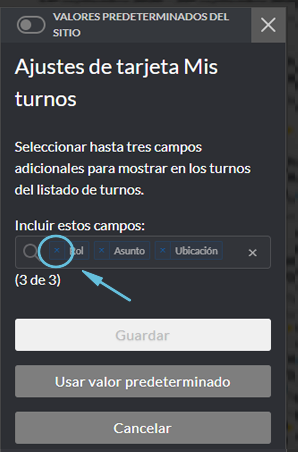
Para borrar todos los campos del cuadro de búsqueda, haga clic en la X en el extremo derecho del campo de búsqueda:
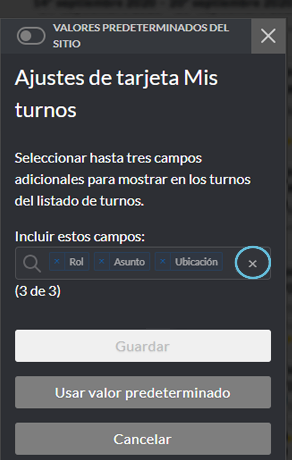
A continuación, haga clic en Guardar para guardar los cambios.

